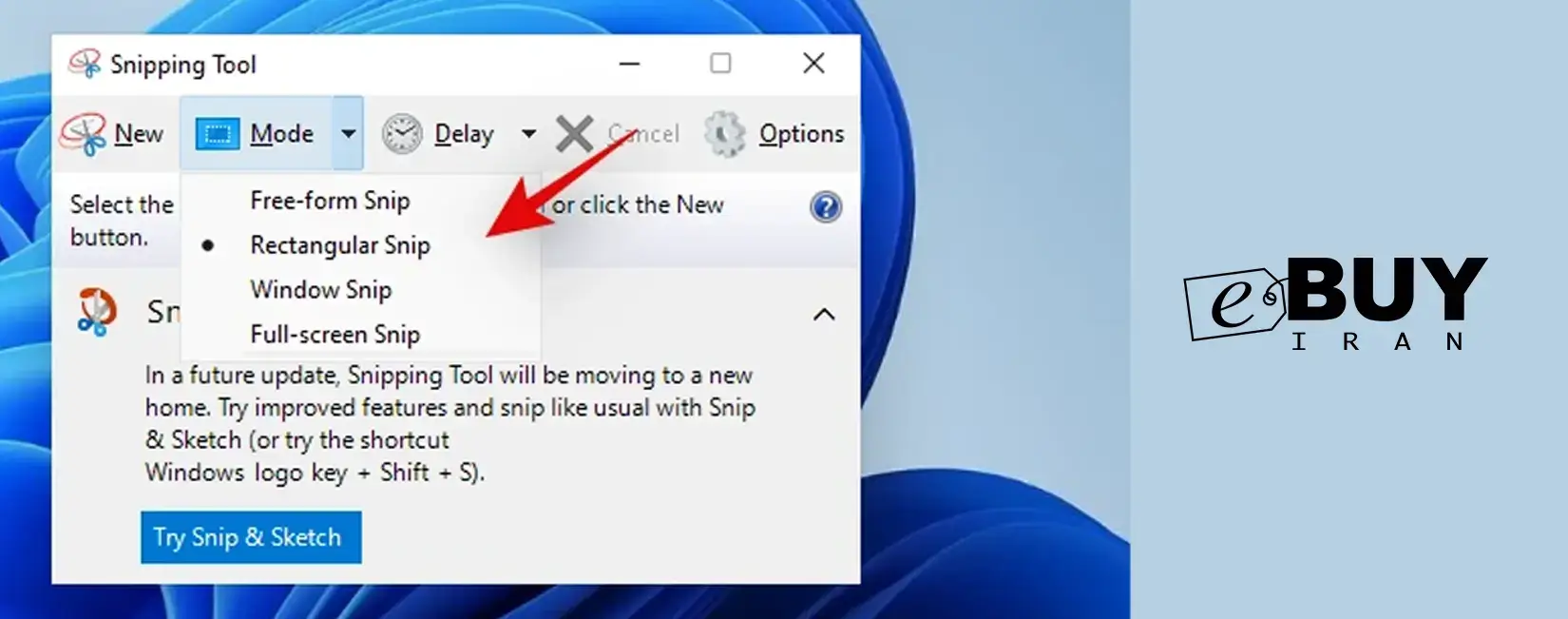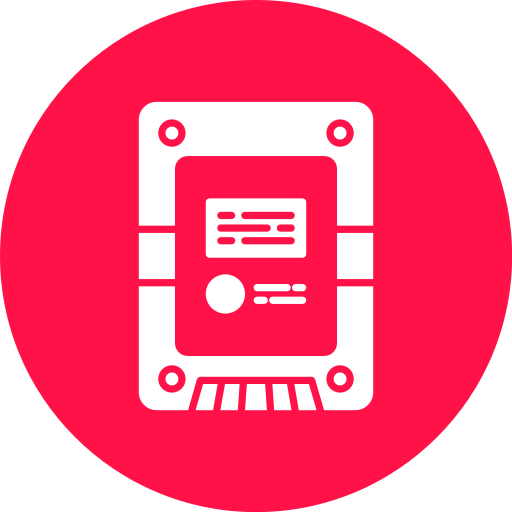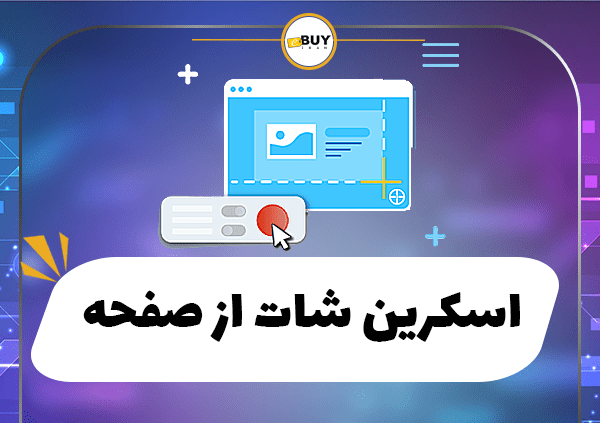نحوه اسکرین شات از صفحه / چگونه در ویندوز۱۰ Screen shot بگیریم؟
آموزش اسکرین شات از صفحه لپ تاپ، چگونه از صفحه لپ تاپ ویندوز ۱۰ عکس بگیریم؟ Screen shot با کیبورد، عکس از صفحه لپ تاپ. سلام به شما همراهان همیشگی مجله ای بای، اگر شما هم جزء کسانی هستید که نمیدانید چگونه از صفحه کامییوتر خود عکس بگیرید، پس با مجله ای بای تا پایان این مقاله همراه باشید. زیر را در پایان این مقاله یک راه سریع و کاربردی برای اسکرین شات به شما آموزش خواهیم داد.

اسکرین شات از صفحه در کامپیوتر و لپ تاپ
اغلب شما عزیزان حداقل یک بار هم که شده اسکرین شات گرفتن از صفحه گوشی را تجربه کرده اید و کاملا با این امر آشنا هستید. اما ممکن است که نحوه Screen shot در لپ تاپ را بلد نباشید.
نکته جالبی که ای بای میخواهد به شما بگویید این است که اولین بار اسکرین شات گرفتن در رایانه شخصی و ویندوز انجام می شد، سپس این فکر به ذهن سازنده های موبایل افتاد و آن را درون موبایل استفاده کردند.
راه های زیادی برای عکس از صفجه نمایش در ویندوزهای مختلف، وجود دارد. که در این مقاله روش های مختلف عکس از صفحه در ویندوز ۱۰ را بررسی خواهیم کرد.
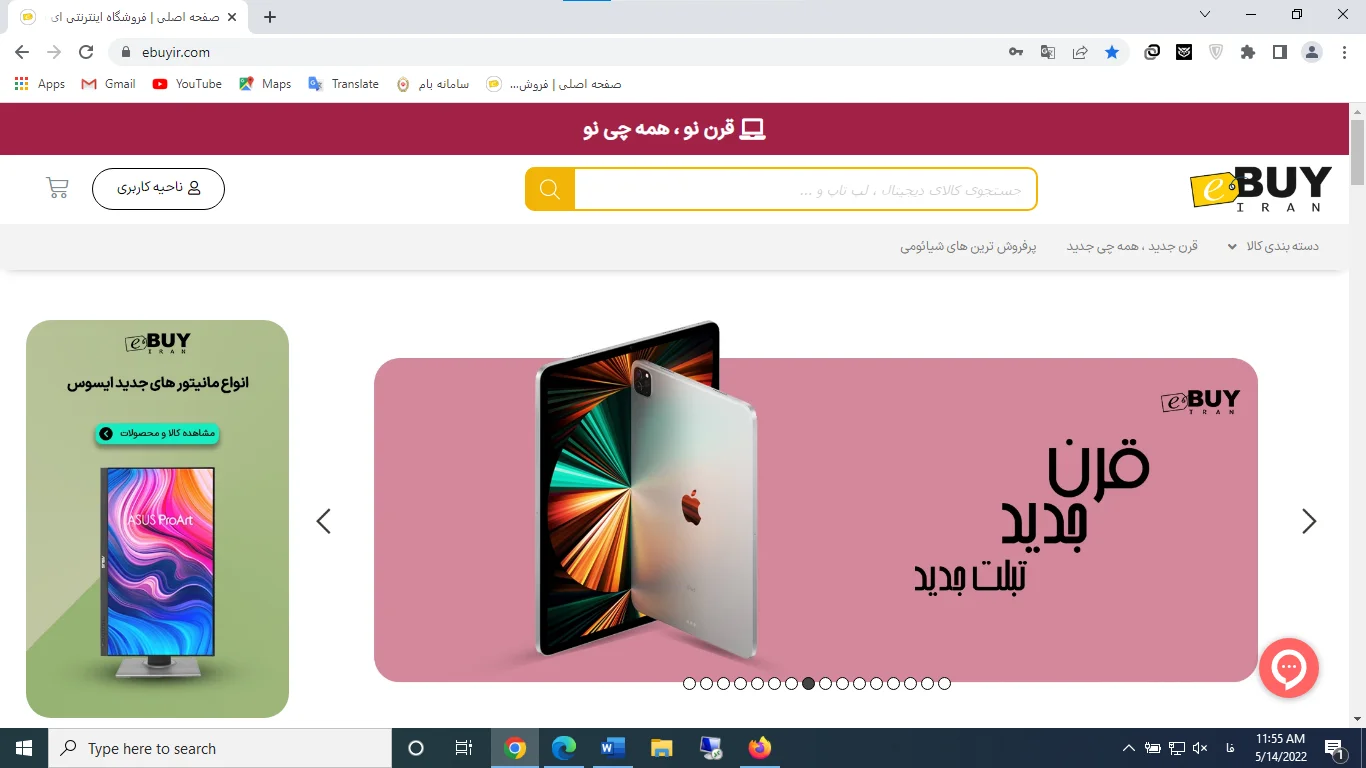
نحوه اسکرین شات از صفحه در ویندوز ۱۰ با کیبورد
سیستم عامل ویندوز که روی لپ تاپ به اجرا در میآیند ابزارهایی قدرتمندی را برای ثبت تصویر به ارمغان آورده است. در ویندوز ۱۰ هم روش های گوناگون برای عکس از صفحه وجود دارد که به چند مورد از آن میپردازیم.
یک راه ساده و بسیار کاربردی برای اسکرین شات از صفحه لپ تاپ در ویندوز ۱۰، استفاده از چند دکمه کیبرد است. در راه اول باید سه کلید Windows + Shift + S را فشار دهید. ( ترتیب فشاردهی : ابتدا دکمه Shift ، دوم کلید Windows و در اخر کلید S)
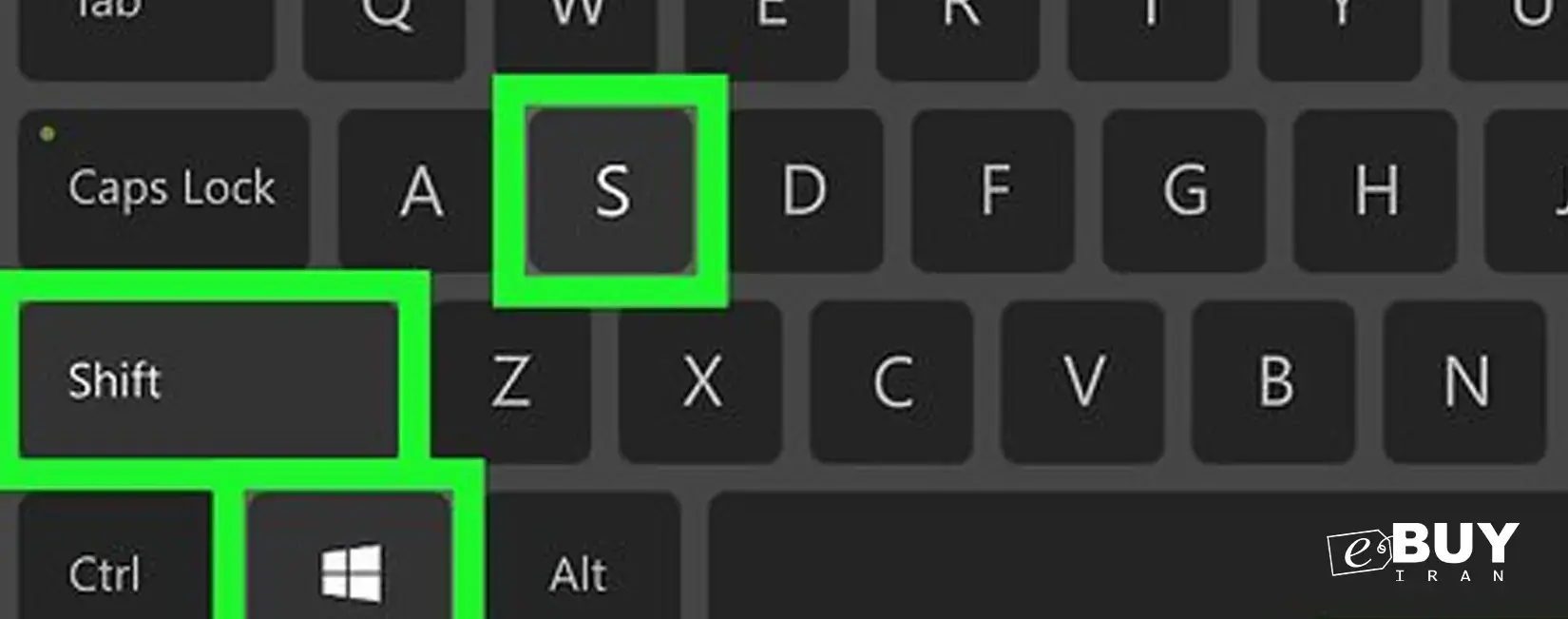
بررسی گزینه ها در اسکرین شات از صفحه با کیبورد
بعد از فشار دادن این کلید ها با توجه به ترتیبی که ایبای گفت، صفحه کمی به حالت تاریک در می آید و و یک مستطیل شامل ۴ آیکون در بالای صفحه دیده میشود.
گزینه اول و دوم از سمت چپ : با انتخاب هر یک از قسمت ها، یک به علاوه روی موس شما می آید. با سه حرکت میتوانید از صفحه اسکرین شات بگیرید. چگونه؟ کافیست که با کلیک راست کردن موس خود را فشار، محل عکس برداری را انتخاب کنید و در نهایت موس را رها کنید. به همین راحتی توانستید از صفحه خود عکس بگیرید.
گزینه سوم از سمت چپ : در حالت سوم اگر بخواهید عکس از تمام صفحه ( به جز taskbar ) بگیرید، از این گزینه استفاده میکنیم. کافیست بعد از انتخاب این قسمت، یک بار روی صفحه ، کلیک راست کنید.
گزینه چهارم از چپ : با این گزینه ، عکس از تمام صفحه به همراه taskbar گرفته میشود و گزینه آخر هم صرف نظر از عکس گرفتن است.
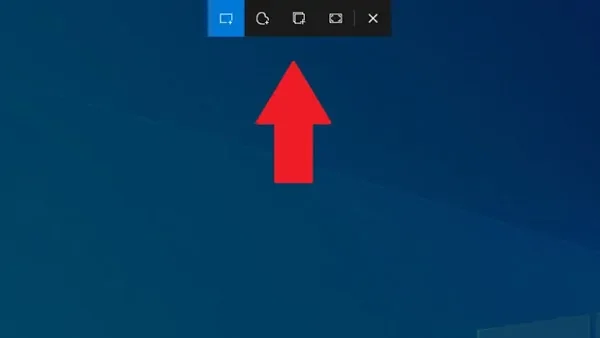
یک راه ساده برای عکس از صفحه ، کافیست که دکمه Fn را به طور همزمان با دکمه (Print Screen) PrtSc که در بالای صفحه قرار دارد فشار دهید. به این صورت از کل صفحه عکس میگیرید . حال کافیست این عکس را در محیط مورد نظر خود (مانند واتس آپ ) پیست کنید.

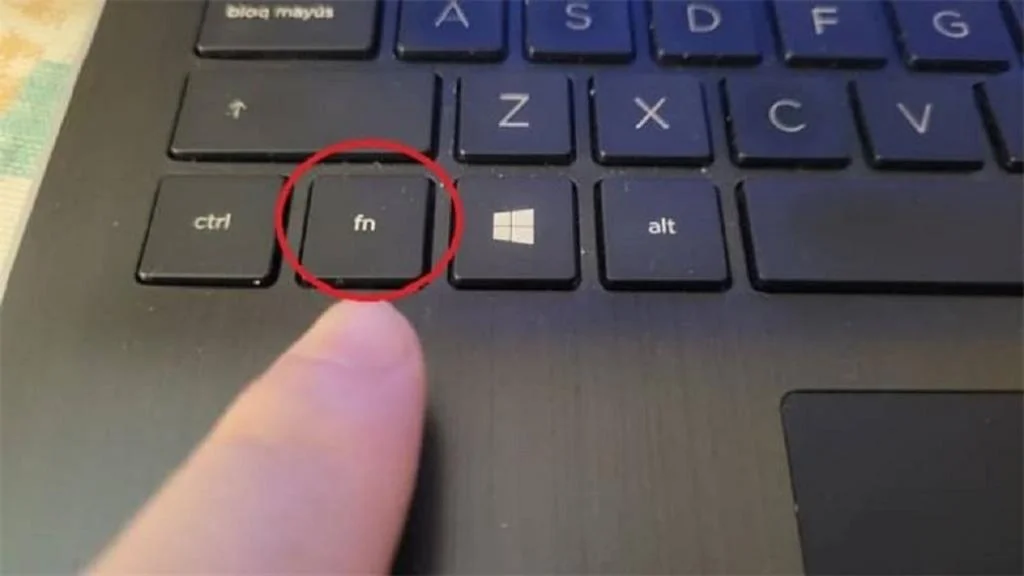
Screen shot در کجا ذخیره میشود؟
بعد از اینکه تصویر مورد نظر خود را از صفحه گرفتید، برای ذخیره اسکرین شات در کامپیوتر، کافیست بر روی تصویری که به صورت نوتیفیکیشن در کنار صفحه ویندوز مشاهده میشود کلیک کنید.
عکس اسکرین شات بر روی یک پنجره دیگر شده. اسم برنامه Snip & Sketch است که در ویندوز ۱۰ میتوانید ازآن استفاده کنید. با کمک ابزارهای این برنامه میتوانید عکس را crop ، هایلایت ، نوشتن با pencil و خیلی کارهای دیگر انجام دهید.
درآخر کافیست که برای ذخیره اسکرین شات بر روی save as کلیک کرده و محل ذخیره سازی را انتخاب کنید. با همین روش توانستید که راحتی از صفحه لپ تاپ و کامپیوتر خود Screen shot بگیرید.